Kopiowanie na zwykłym papierze
Aby kopiować na papierze zwykłym w rozmiarze A4, Letter, B5 lub A5, umieść oryginał na płycie szklanej.
-
Załaduj zwykły papier w rozmiarze A4, Letter, B5 lub A5.
Wybierz opcję A4, LTR, B5 lub A5 dla ustawienia rozmiaru papieru na ekranie LCD.
-
Naciśnij przycisk Kolor (Color), aby rozpocząć kopiowanie w kolorze lub przycisk Czarny (Black), aby rozpocząć kopiowanie w czerni i bieli.
Segment wyświetlony na ekranie LCD miga.
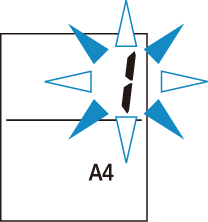
Jeśli wyświetlany segment przestanie migać i zacznie świecić światłem ciągłym, drukarka rozpocznie kopiowanie.
Po zakończenia kopiowania zdejmij oryginał z płyty szklanej.
-
Wykonywanie wielu kopii
Gdy wyświetlany segment będzie migać, naciśnij kilkakrotnie przycisk Kolor (Color) lub przycisk Czarny (Black) zgodnie z wybraną liczbą kopii.
Naciśnij ten sam przycisk (Kolor (Color) lub Czarny (Black)), który został naciśnięty wcześniej.
-
Aby anulować kopiowanie
Naciśnij przycisk Zatrzymaj (Stop).
-
 Ważne
Ważne
-
Do chwili zakończenia skanowania nie otwieraj pokrywy i nie zdejmuj oryginału z płyty szklanej.
Jeśli drukarka skanuje oryginał, miga kontrolka WŁ. (ON)
-
Jeśli ustawienie rozmiaru papieru na ekranie LCD jest inne niż A4, LTR, B5 lub A5, drukarka wykonuje kopiowanie fotografii.
-
Naciśnięcie przycisku Kolor (Color) lub Czarny (Black) w sytuacji, gdy na ekranie LCD nie wybrano rozmiaru papieru, spowoduje wyświetlenie kodu błędu na ekranie LCD.
 Uwaga
Uwaga
-
Oryginał jest kopiowany na papierze zwykłym przy użyciu takiego samego powiększenia.
Oryginał jest kopiowany na papierze zwykłym z obramowaniem.
Jakość wydruku
Jako jakość wydruku na potrzeby kopiowania możesz wybrać tryb „Standardowa” lub tryb „Niska” (priorytet szybkości).
- Tryb „Standardowa”
-
Jakość ma większy priorytet niż szybkość drukowania.
Naciskaj przycisk Kolor (Color) lub Czarny (Black) krócej niż 2 sekundy w kroku 4.
- Tryb „Niska”
-
Szybkość drukowania ma większy priorytet niż jakość.
W kroku 4 naciśnij przycisk Kolor (Color) lub Czarny (Black) i przytrzymaj go przez co najmniej 2 sekundy.

